文章详情页
Win10系统打不开PS CS6怎么解决?
浏览:9日期:2022-11-12 09:27:09
有些朋友在win10系统下载安装PhotoShop CS6发现打不开,会弹出错误提示框,这是什么问题,该如何解决,好吧啦网小编今天给大家讲讲怎么样让Win10顺利打开PS CS6软件,其实解决的方法很简单。
Win10系统打不开PS CS6解决方法
1、鼠标右键点击PS图标,选择属性。
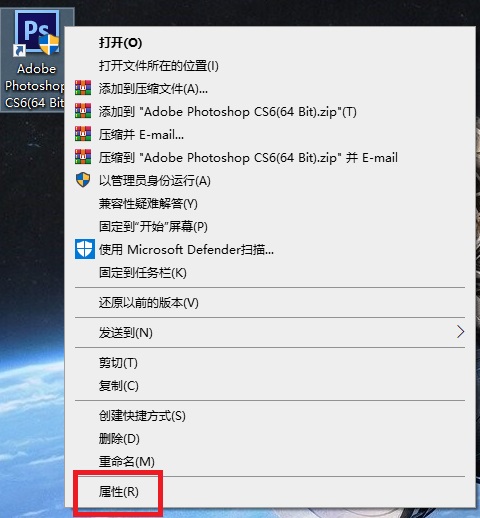
2、点击兼容性,勾选以兼容模式运行这个程序,也要勾选“以管理员身份运行”。
(因为PS CS6发布的时候,WIN10还没出来呢)
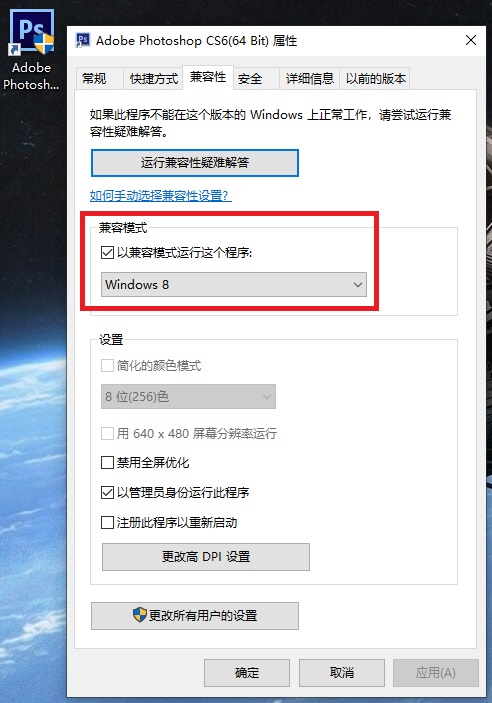
3、确定以后可以顺利打开PS软件了。
双击PS软件打开的时候会弹窗,确定后才能真的打开软件。
推荐阅读:Win10打开带盾牌的软件都会弹窗询问怎么解决
通过上述方法,用户即可解决win10系统运行PhotoShop CS6出现错误提示的问题,希望能够帮助到大家。
相关文章:
排行榜

 网公网安备
网公网安备